换新路由器的安装和设置教程(轻松愉快地安装和设置你的新路由器)
随着互联网的普及和家庭网络需求的不断增加,许多人选择换新的路由器来提高家庭网络的速度和稳定性。然而,对于初次购买和设置路由器的人来说,这个过程可能会有些复杂和困惑。本文将为你提供一份详细的安装和设置教程,帮助你轻松愉快地完成这个任务。
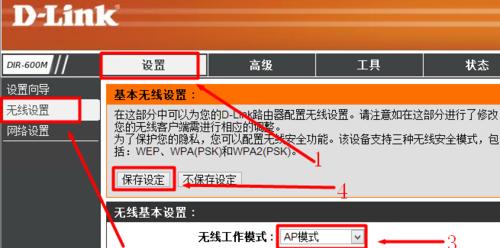
了解你的网络需求
在购买新路由器之前,首先要了解你家庭网络的需求。你需要考虑你的网络速度要求、设备数量、网络覆盖范围以及是否需要支持特定的技术(如双频、MU-MIMO等)。
选择适合你需求的路由器
根据你的网络需求,选择适合你的路由器。在市场上有很多品牌和型号可供选择,你可以参考一些专业评测和用户评论来做出决策。
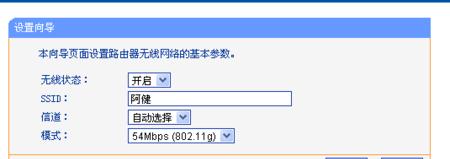
准备工作
在安装新路由器之前,确保你已经完成了一些准备工作。这包括准备所需的材料,例如电源适配器、网线、设备手册等。
拆包检查
当你购买一个新的路由器时,第一步是仔细检查包装。确保所有附件都在盒子里,并且没有损坏或缺失的零件。
物理连接
开始安装前,确保你的宽带连接正常。使用提供的网线将你的宽带调制解调器和新路由器连接起来。将网线插入宽带调制解调器的LAN口,然后将另一端插入路由器的WAN口。
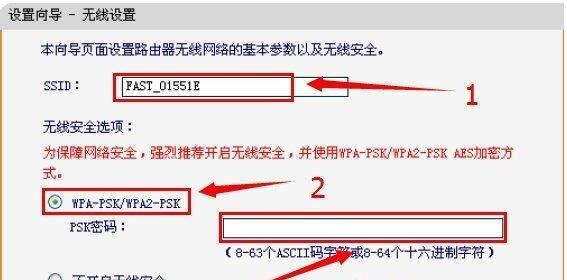
电源连接
将路由器的电源适配器插入路由器的电源接口,然后将适配器插头插入电源插座。确保电源线和适配器都连接牢固,并且没有任何松动。
启动路由器
一旦你完成了物理连接,按下路由器上的电源按钮来启动设备。等待几秒钟,直到路由器的指示灯开始闪烁。
访问路由器设置界面
打开你的电脑或手机上的浏览器,输入路由器的默认IP地址(通常是192.168.1.1或192.168.0.1),然后按下Enter键。这将打开路由器的设置界面。
登录路由器
在设置界面上,输入默认的用户名和密码来登录路由器。如果你不知道这些信息,可以参考设备手册或在互联网上搜索默认的登录凭证。
更改管理员密码
一旦成功登录,第一件事就是更改管理员密码。使用强密码来保护你的路由器免受未经授权的访问。
设置无线网络
在路由器设置界面中,你可以设置无线网络的名称(也称为SSID)和密码。确保使用安全的加密方式(如WPA2)来保护你的无线网络。
设定网络参数
根据你的网络需求,你可以在路由器设置界面中设定一些网络参数,例如IP地址分配、端口转发、家长控制等。
固件升级
检查是否有可用的固件升级。固件升级可以帮助你修复一些安全漏洞和改进路由器的性能。
测试网络连接
完成所有设置后,测试一下你的网络连接是否正常。使用不同的设备连接到你的无线网络,并确保能够正常上网。
解决常见问题
如果你在安装和设置过程中遇到任何问题,不要担心。参考设备手册、互联网上的论坛和教程,寻找解决方法。如果问题无法解决,你也可以联系厂商的技术支持寻求帮助。
通过本文提供的详细安装和设置教程,你应该能够轻松愉快地安装和设置你的新路由器。记住,仔细阅读设备手册和参考其他资源是解决问题的关键。享受你的新网络体验吧!
标签: 路由器安装
相关文章

最新评论